Conectarea la o rețea printr-un canal dedicat are propriile caracteristici. Procesul de conectare și configurare a programelor pentru a lucra cu Internetul are loc în mai multe etape. Mai întâi trebuie să determini furnizorul. Prețurile pentru conectarea și traficul în rețelele de domiciliu pot varia uneori. Totul depinde de tipul de conexiune furnizat de furnizori. Pentru locuitorii orașelor mari, cel mai probabil, toate tipurile de conexiuni vor fi disponibile. De regulă, majoritatea "rețelelor de domiciliu" oferă clienților diferite planuri tarifare, inclusiv o sumă fixă de trafic.
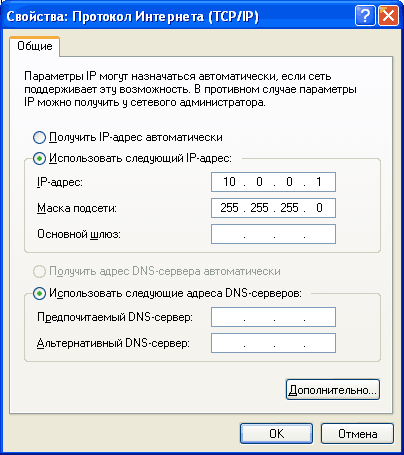
După ce informațiile necesare sunt în mâinile dvs., setați parametrii pentru cardul de rețea. Pentru aceasta, mergeți la dosarul Network Neighborhood din sistemul de operare. Din acest dosar, accesați Conexiuni în Rețeaua de display. Acum, selectați cartela dvs. de rețea din lista de dispozitive. faceți clic dreapta pe el și selectați Proprietăți.
Bifați caseta de lângă linie. Atunci când conectați, aduceți pictograma în zona de notificare - în colțul din dreapta jos al desktopului dvs. va exista o pictogramă sub forma a două computere conectate.
Acum reveniți la meniul General și faceți clic pe linia de protocol Internet (TCP / IP). Înainte de a deschide meniul de configurare a conexiunii - și acolo veți aduce toate parametrii enumerați mai sus. Numele de server DNS și WINS ar trebui să fie specificate în filele speciale care se vor deschide după ce faceți clic pe butonul Advanced.
Majoritatea utilizatorilor creează o rețea locală de acasă cu un singur obiectiv final - de a asigura accesul la Internet a tuturor calculatoarelor și laptopurilor din această rețea. Pentru a îndeplini sarcina, trebuie să puteți configura corect rețeaua locală.

Puteți veni cu un număr mare de scheme pentru construirea unei rețele locale cu acces comun la Internet. Vom lua în considerare o situație în care un hub de rețea va fi folosit pentru a conecta computerele, iar unul dintre PC-urile care alcătuiesc rețeaua va funcționa ca un server și un router.
Vreau doar să observ că această metodă este una dintre cele mai ieftine, dar nu cea mai convenabilă. Achiziționați o cartelă de rețea suplimentară pentru computer și un hub de rețea pentru a crea o rețea.
Plasați hub-ul în locația cea mai convenabilă. Amintiți-vă că va trebui să-l conectați la curent alternativ. Conectați toate computerele și laptopurile care fac parte din rețeaua locală, cu un hub de rețea.
Computerul la care ați conectat o placă de rețea suplimentară este conectat la cablul de acces la internet. Configurați conexiunea în conformitate cu recomandările furnizorului.
Deschideți proprietățile conexiunii Internet create. Selectați fila "Acces". Permiteți această conexiune la conexiunea la Internet a calculatorului pentru rețeaua locală. Specificați rețeaua construită utilizând hub-ul.
Dacă ai făcut totul bine. atunci toate computerele din rețeaua locală vor avea acces la Internet. O condiție prealabilă pentru acest lucru este: calculatorul ruter trebuie să fie pornit. Firește, conexiunea cu Internetul pentru el ar trebui să fie activă.
- Configurarea unei conexiuni locale
Mulți folosesc deja dispozitive wireless pentru a crea rețele locale de domiciliu. Dar nu toată lumea știe că puteți conecta în mod sincron un modem DSL și un router Wi-Fi pentru a crea o rețea combinată.

Dacă conectați cablul la al doilea card de rețea de pe acest computer, conexiunea la Internet este întreruptă, schimbați prioritatea adaptoarelor. În Windows Seven, deschideți panoul de control selectând link-ul dorit din meniul Start.
Găsiți submeniul "Centrul de rețea și distribuire" și deschideți-l. Acum, deschideți link-ul "Modificați setările adaptorului" din coloana din stânga.
Dacă utilizați Windows XP, apoi pentru a accesa meniul specificat, selectați elementul "Conexiuni în rețea" făcând clic mai întâi pe butonul "Start". Găsiți pictograma adaptorului de rețea prin care computerul dvs. accesează Internetul.
Faceți clic pe acesta cu butonul drept al mouse-ului și deschideți proprietățile acestui card de rețea. În meniul care se deschide, localizați elementul "Protocol Internet (TCP / IP)" și deschideți parametrii. În Windows Seven, trebuie să selectați protocolul TCP / IPv4.
După ce deschideți setările pentru adaptorul de rețea, faceți clic pe butonul Advanced. Debifați caseta "Atribut automat de măsurare". Setați manual valoarea 1. Apăsați butonul OK de mai multe ori pentru a aplica setările.
Faceți acest lucru pentru o altă placă de rețea. În mod natural, în câmpul "Valoarea metricei", puneți numărul 2.
De asemenea, puteți schimba valoarea din Consola de administrare Windows. Deschideți meniul "Start" și accesați "Programe". Găsiți submeniul "Programe" și faceți clic pe elementul "Linie de comandă".
Tastați comanda de imprimare a traseului și apăsați Enter. Aflați numărul implicit de gateway și interfață pentru ambele carduri de rețea. Tastați ruta de comandă -p add 0.0.0.0 mask 0.0.0.0 192.168.0.1 metric 1 dacă 10. Apăsați tasta Enter. În acest exemplu, numărul 10 indică numărul de interfață al primului adaptor.